如何在PDF文件中选择双面打印其中的几页
我们在制作好PDF文件后,一般会选择打印出来,今天就跟大家介绍一下如何在PDF文件中选择双面打印其中的几页的具体操作步骤。
1. 打开PDF文件
我们的电脑上事先需要安装PDF软件或者其他的阅读器也可以,然后打开文件,在页面左下角可以看到总页数。

2. 可以设置预览页数
如图,在属性选项下可以选择单页预览还是双页预览,通过滚动鼠标滚轮就可以浏览PDF的所有页面。
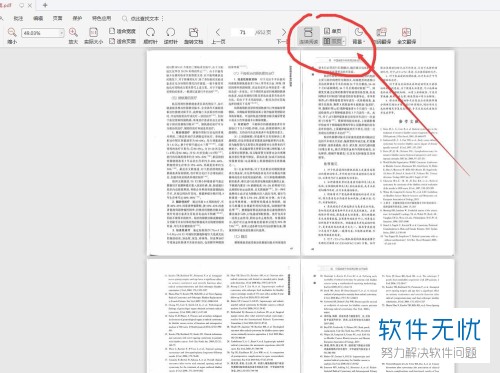
3. 点击打印
然后选择左上角的文件选项,然后选择打印。
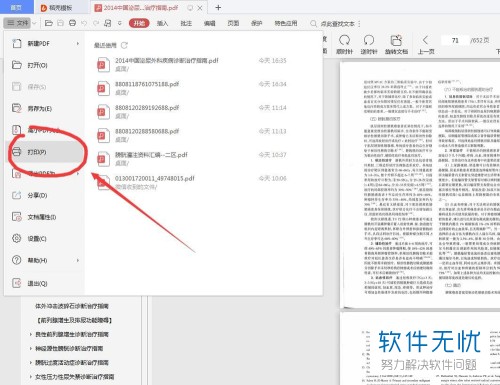
4. 选择打印机
进入打印页面,在上方我们可以进行打印机的选择,一般我们会设置一个默认的打印设备。
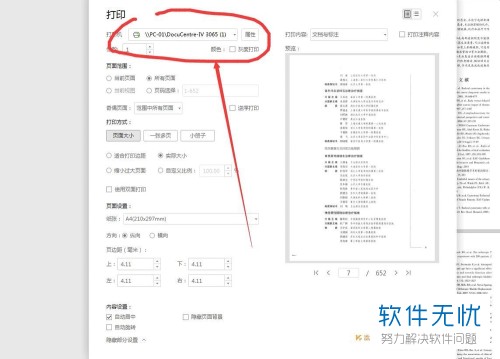
5. 页面范围
如图位置,我们就可以选择想要打印的页码,即打印其中几页设置几页到几页即可。

6. 页面的显示
如图,我们直接根据显示器左下角位置显示的页面选择页数即可。
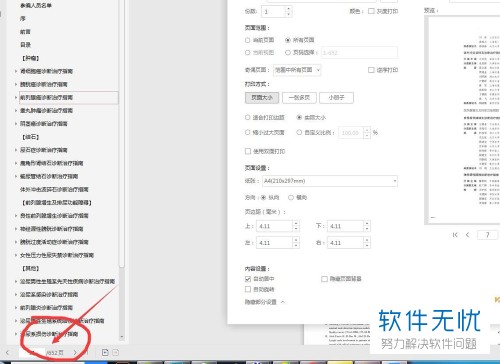
7. 双面打印设置
进入打印机属性,我们就可以设置双面打印了,如图选择双面长边。
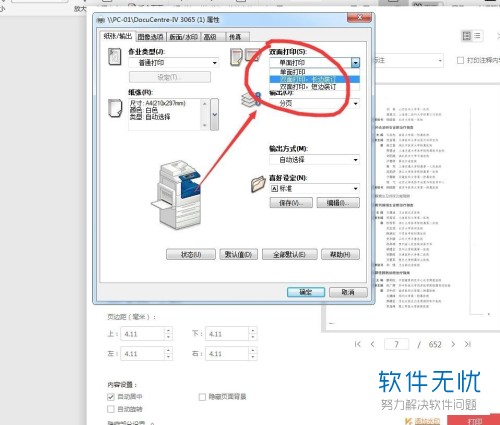
8. 预览框查看
确定,进入预览页面,确认一下打印的页数是否正确,无误后,选择打印即可。
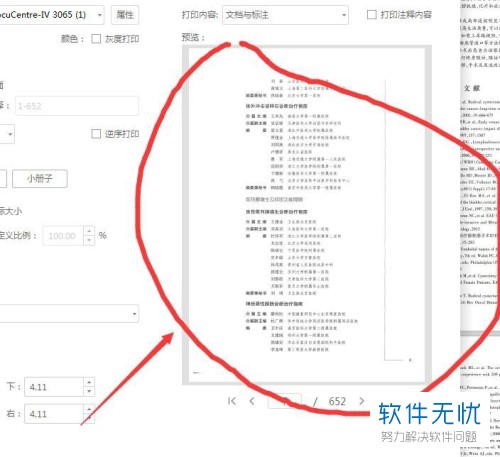
以上就是如何在PDF文件中选择双面打印其中的几页的具体操作步骤。
分享:
相关推荐
- 【其他】 WPS表格fx不见了怎么弄 05-06
- 【其他】 WPS表格smartart图形怎么添加 05-06
- 【其他】 WPS表格average函数 05-06
- 【其他】 WPS表格abc列不见了怎么恢复 05-06
- 【其他】 WPS表格a列显示不出来 05-06
- 【其他】 WPS表格排序为什么是乱的 05-06
- 【其他】 WPS表格批注里面怎么插图 05-06
- 【其他】 WPS表格匹配数据怎么匹配 05-06
- 【其他】 WPS表格平方2怎么打出来 05-06
- 【其他】 WPS表格批量设置行高 05-06
本周热门
-
iphone序列号查询官方入口在哪里 2024/04/11
-
输入手机号一键查询快递入口网址大全 2024/04/11
-
oppo云服务平台登录入口 2020/05/18
-
苹果官网序列号查询入口 2023/03/04
-
steam账号怎么注册 2023/02/27
-
fishbowl鱼缸测试网址 2024/04/15
-
光信号灯不亮是怎么回事 2024/04/15
-
mbti官网免费版2024入口 2024/04/11
本月热门
-
iphone序列号查询官方入口在哪里 2024/04/11
-
输入手机号一键查询快递入口网址大全 2024/04/11
-
oppo云服务平台登录入口 2020/05/18
-
苹果官网序列号查询入口 2023/03/04
-
光信号灯不亮是怎么回事 2024/04/15
-
fishbowl鱼缸测试网址 2024/04/15
-
steam账号怎么注册 2023/02/27
-
mbti官网免费版2024入口 2024/04/11
-
outlook邮箱怎么改密码 2024/01/02
-
网线水晶头颜色顺序图片 2020/08/11











